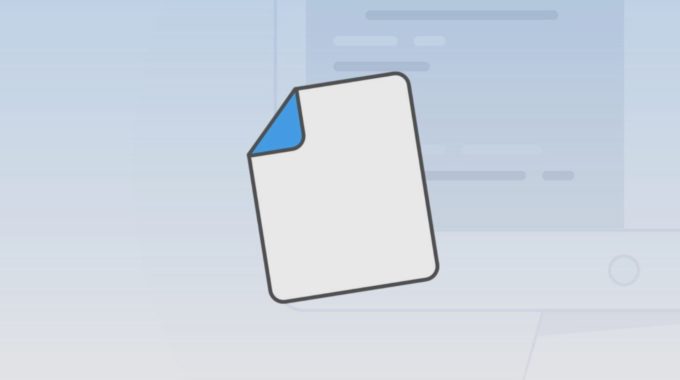FilePane – это инструмент повышения производительности для Mac, который позволяет управлять файлами и выполнять быстрые действия. С тех пор, как я обнаружил и начал использовать это приложение, моя жизнь стала проще.
Используя FilePane, я могу легко перемещать файлы, сжимать файлы, обрезать, изменять размер и конвертировать изображения и текстовые файлы, получать количество слов и символов и многое другое. Самое приятное то, что к инструменту можно быстро получить доступ с помощью простого жеста перетаскивания. На этой неделе из нашей серии Еженедельников Mac мы поговорим о FilePane и о том, как она может облегчить вам повседневную жизнь.
Что такое FilePane?
Как уже упоминалось, FilePane – это служебная программа для управления файлами, которая позволяет выполнять определенные действия с файлом. Вы можете получить к нему доступ, перетащив файл. Меню действий учитывает тип файла, который вы перетаскиваете, и предлагает различные действия на его основе. Например, если вы перетаскиваете файл изображения, вам будут предложены действия по изменению размера фотографии, установке ее в качестве фона рабочего стола и т. Д. Думайте о FilePane как о стероидной дозе для инструмента перетаскивания на вашем Mac.
Каковы преимущества использования FilePane?
Преимущества FilePane многочисленны. Во-первых, это позволяет легко перемещать файлы. Он создает временное хранилище для ваших файлов, которое затем можно переместить в любое место. Вам не нужно открывать место назначения, поскольку это дает вам простой выбор файлов. Он также позволяет создавать новые папки при сохранении файлов.
Второе преимущество заключается в том, что он позволяет выполнять действия с файлами.. Панель действий изменяется в зависимости от файла, который вы перетаскиваете. Каждая панель действий содержит несколько действий. Вот поддерживаемая файловая система и действия, которые вы можете выполнять с помощью FilePane:
1. Действия с изображениями
Это моя наиболее часто используемая панель действий на FilePane. Я ежедневно делаю кучу снимков экрана, и это позволяет мне легко конвертировать, изменять размер и перемещать их. Вот действия, которые вы получаете, когда перетаскиваете изображение в FilePane:
- Отправить изображение по электронной почте
- Установить изображение в качестве фона рабочего стола
- Сжать изображение (ZIP)
- Преобразование типа файла изображения (поддерживает PNG, JPG, TIFF, BMP, PDF)
- доля
- Обрезать и повернуть
- удалять
- Сохранить изображение в новую папку
- Переместить изображение
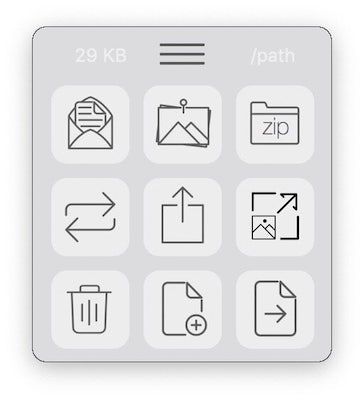
2. Музыкальные файлы, видео файлы и действия с папками
Действия для музыкальных файлов, видеофайлов и папок такие же, поэтому я упоминаю здесь всю тему:
- Электронное письмо
- AirDrop
- Компресс
- Показать в Finder
- Создать и переместить в новую папку
- Переместить или скопировать в другое место
3. Действия с текстовым файлом
Вот все действия, которые вы получаете, когда перетаскиваете текстовый файл в FilePane.
- Отправить документ по электронной почте
- Конвертировать в PDF
- Сжать документ в ZIP
- Показать в Finder
- AirDrop
- Распечатать документ
- Удалить документ
- Создать и переместить в новую папку
- Переместите или скопируйте документ в новое место
Как вы можете видеть на скриншотах, FilePane показывает вам различные действия в виде кнопок. Если вы не уверены, что означает кнопка, наведите указатель мыши на значок на несколько секунд, и он покажет вам, что она делает.
Помимо основных функций, упомянутых выше, FilePane также предлагает несколько других скрытых жемчужин, которые вы обнаружите по мере все большего и большего использования приложения. Например, я обнаружил, что когда я выделяю кучу текста и перетаскиваю ее, я могу перетащите его во всплывающее окно FilePane, чтобы легко получить количество слов и символов. Я также могу подключить свою учетную запись Twitter или Facebook, чтобы отправить этот текст как сообщение в социальной сети.
Внутри полей действий, которые я упомянул выше, также есть скрытые под-действия. Вы также можете скопировать путь к файлу, нажав кнопку «/ путь» в правом верхнем углу., и многое другое. Этот мощный инструмент станет отличным дополнением к арсеналу любого, кто хочет сократить время на рутинные задачи. Вы можете скачать FilePane с его веб-сайта. Есть 7-дневная бесплатная пробная версия, у вас достаточно времени, чтобы оценить приложение. Если вам нравится приложение, вы можете купить профессиональную версию за
Получите FilePane: 7-дневная бесплатная пробная версия, $ 6,99
Получите FilePane из Mac App Store: 6,99 доллара США
FilePane: ПостСкриптум
FilePane – небольшое отличное приложение, которое может сэкономить ваше время. Я использую его для перемещения файлов по папкам, преобразования и категоризации моих изображений. Я считаю, что это удобный инструмент и стоит своей цены. Попробуйте и дайте нам знать, что вы думаете о нашем новом Mac Weekly.